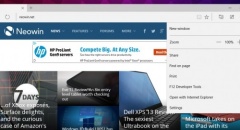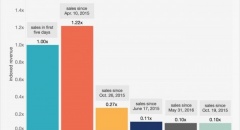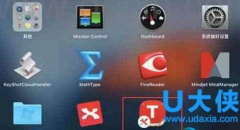怎么在Mac上使用表情和符号
时间:2020-12-19 来源:咖咖下载
使用“字符检视器”来将表情、符号、重音字母以及其他语言的字符输入到您的文稿中。
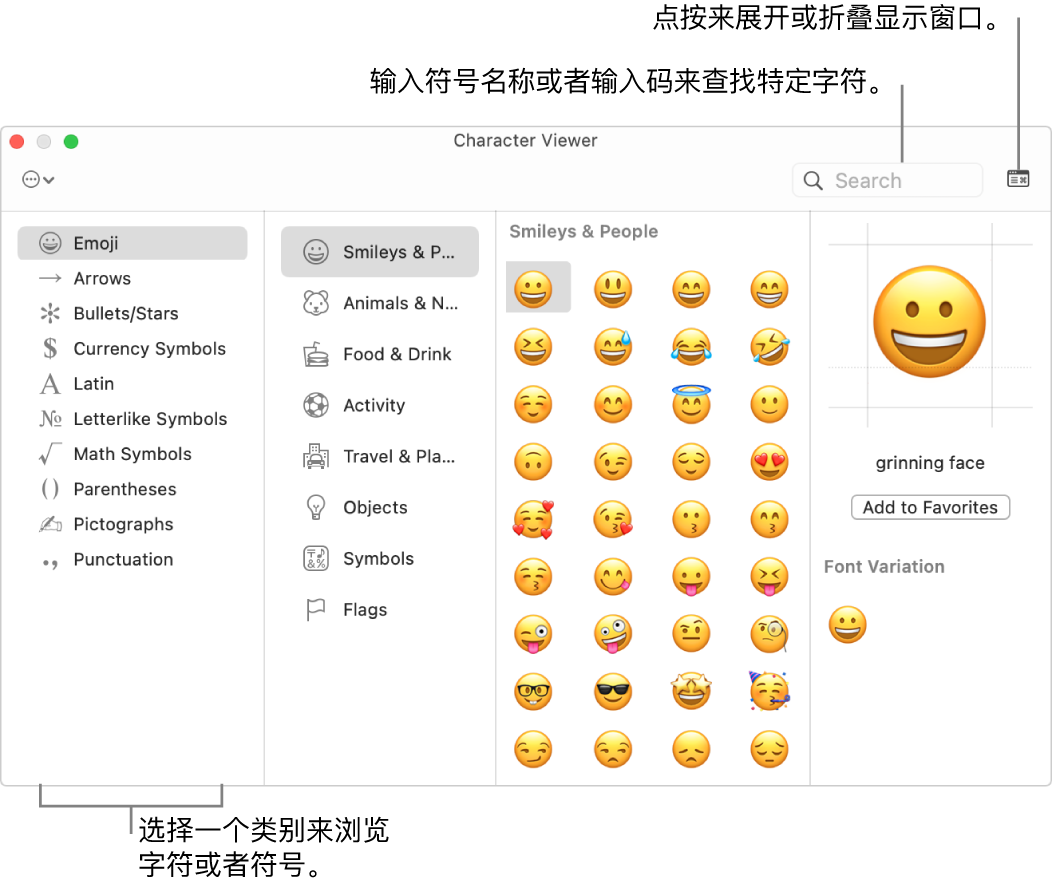
在 Mac 上的 App 中,选取“编辑”>“表情与符号”,或从输入法菜单中打开“字符检视器”(如果在“键盘”偏好设置中设定了该选项)。
您还可以在“系统偏好设置”中“键盘”的“键盘”面板内设定选项以通过按下键盘上的 Fn 键或 地球仪键(如果可用)来访问“字符检视器”,具体取决于您的 Mac 机型。
若要打开“键盘”偏好设置,请选取苹果菜单 >“系统偏好设置”,点按“键盘”,然后点按“键盘”。
有关“键盘”选项的更多帮助,请点按“键盘”偏好设置中的“帮助”按钮 。
点按检视器右上角的展开或折叠按钮 。
【提示】若要自定“字符检视器”,请展开检视器,然后点按检视器左上角的操作弹出式菜单 。可以使符号变大,以更容易查看。若要更改显示程序中显示的类别,请选取“自定列表”,选择或取消选择类别,然后点按“完成”。
请执行以下一项操作:
浏览字符和符号:点按检视器底部的按钮(如果为折叠),或点按检视器的左边缘的按钮(如果为展开)。当检视器展开时,附加类别可见。
对于某些表情符号,例如人物表情符号,您可以点按住一个表情符号来查看其他变体。
搜索字符或符号:在搜索栏中输入常用字词或短语(如问号)或代码(如 U+003F),然后按下 Return 键。
若要在文稿中插入字符或符号,请将插入点放置在文稿中要显示项目的位置,然后在检视器中点按项目。如果检视器是展开的,请连按项目。
【注】当“字符检视器”展开时,您可以一次添加多个字符。
如果 Mac 配备了触控栏,则可以轻点 表情符号图标,然后轻点表情符号以添加到文稿。
【提示】若要收藏符号或字符,请展开检视器,选择项目,然后点按“添加到个人收藏”。或者,将项目拖移到边栏中的的“个人收藏”(如果显示)上。
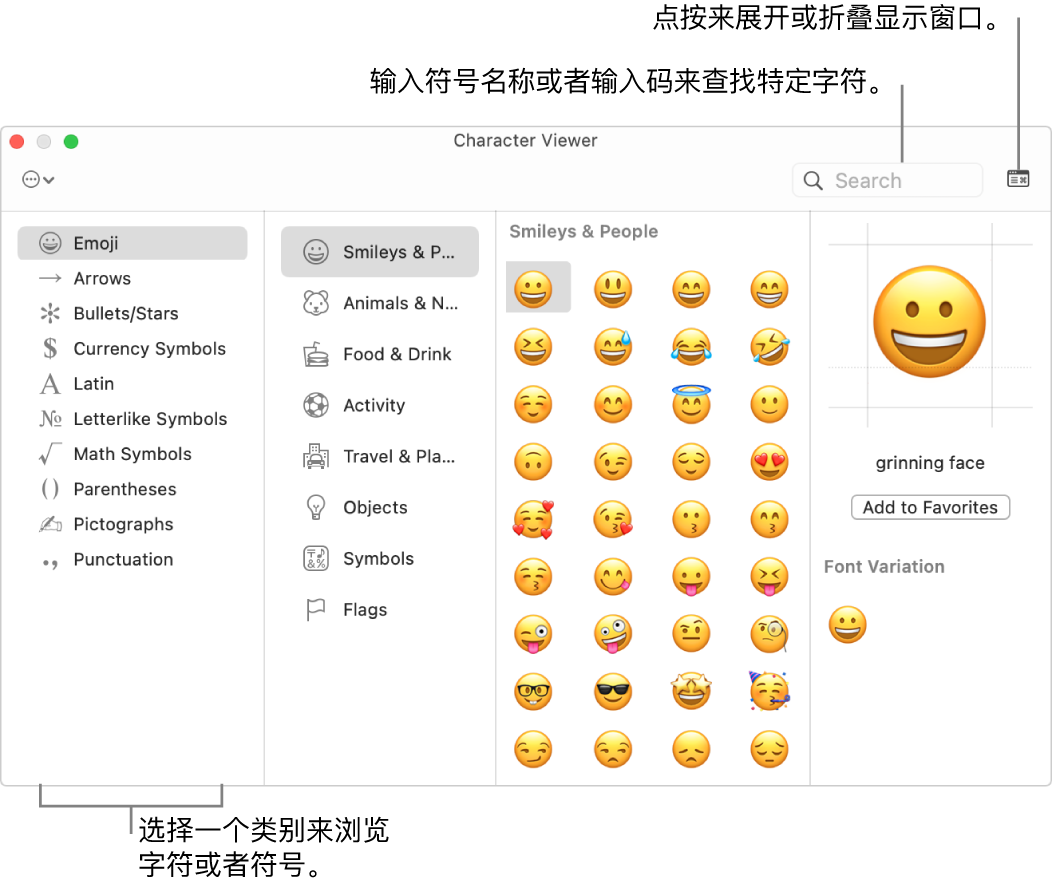
在 Mac 上的 App 中,选取“编辑”>“表情与符号”,或从输入法菜单中打开“字符检视器”(如果在“键盘”偏好设置中设定了该选项)。
您还可以在“系统偏好设置”中“键盘”的“键盘”面板内设定选项以通过按下键盘上的 Fn 键或 地球仪键(如果可用)来访问“字符检视器”,具体取决于您的 Mac 机型。
若要打开“键盘”偏好设置,请选取苹果菜单 >“系统偏好设置”,点按“键盘”,然后点按“键盘”。
有关“键盘”选项的更多帮助,请点按“键盘”偏好设置中的“帮助”按钮 。
点按检视器右上角的展开或折叠按钮 。
【提示】若要自定“字符检视器”,请展开检视器,然后点按检视器左上角的操作弹出式菜单 。可以使符号变大,以更容易查看。若要更改显示程序中显示的类别,请选取“自定列表”,选择或取消选择类别,然后点按“完成”。
请执行以下一项操作:
浏览字符和符号:点按检视器底部的按钮(如果为折叠),或点按检视器的左边缘的按钮(如果为展开)。当检视器展开时,附加类别可见。
对于某些表情符号,例如人物表情符号,您可以点按住一个表情符号来查看其他变体。
搜索字符或符号:在搜索栏中输入常用字词或短语(如问号)或代码(如 U+003F),然后按下 Return 键。
若要在文稿中插入字符或符号,请将插入点放置在文稿中要显示项目的位置,然后在检视器中点按项目。如果检视器是展开的,请连按项目。
【注】当“字符检视器”展开时,您可以一次添加多个字符。
如果 Mac 配备了触控栏,则可以轻点 表情符号图标,然后轻点表情符号以添加到文稿。
【提示】若要收藏符号或字符,请展开检视器,选择项目,然后点按“添加到个人收藏”。或者,将项目拖移到边栏中的的“个人收藏”(如果显示)上。
相关内容
-
-
2022/04/25
OS X 10.10.3正式发布!自拍的你最爱啦 -
2022/04/25
逆天!MacBook Pro首发营收超MacBook7倍 -
2022/04/25
全新一代Macbook Pro首曝光:外形超薄
-
-
苹果电脑怎么进行磁盘管理?mac系统的电脑磁盘
苹果电脑怎么进行磁盘管理?众所周知,为了维护磁盘,使得磁盘在使用过程中能够高效率地存储文件,我们经常需要对磁盘进行管理,对它实时检查维护延长磁盘的使用寿命。在mac电脑...
2022/04/25
pl
系统教程栏目
栏目热门教程
- 1 MacOS怎么使用分区加密功能?MacOS硬盘分区加密功能的使用办法
- 2 MacOS怎么以缩略图形式查看图片?MacOS缩略图查看图片
- 3 Mac开启应用不想关闭返回桌面?这个快捷键不妨使用下
- 4 MacOS怎么进行自动排列文件图标?MacOS自动排列图标的办法
- 5 MacOS怎么搜索隐藏文件?MacOS搜索隐藏文件的办法
- 6 Macos怎么查看硬盘格式?MacOS查看硬盘格式的办法
- 7 MacOS怎么使用家长控制?MacOS中家长控制的使用办法
- 8 MacOS怎么修复磁盘权限?MacOS修复磁盘权限的办法
- 9 MacOS怎么更改文件夹背景图?MacOS更换Finder文件夹背景
- 10 台式机可以装苹果系统吗?台式机装苹果系统教程
人气教程排行
站长推荐
热门系统下载
- 1 深度技术Ghost Win7 SP1 x64 v2021全新系统
- 2 电脑公司Ghost Win10 64位装机版 v2020.06
- 3 新萝卜家园Ghost Win7 SP1 x64 v2021全新系统
- 4 GHOST XP SP3 装机专业版 v2021最新版
- 5 雨林木风 Ghost Win7 SP1 x64 v2021全新系统
- 6 电脑公司 Ghost Win7 SP1 X64 V2021全新系统
- 7 雨林木风 Ghost Win7 SP1 x86 v2021全新系统
- 8 深度技术Ghost Win7 SP1 64位 v2021全新系统
- 9 番茄花园 Ghost Win7 SP1 X64 v2021全新系统
- 10 深度技术Ghost Win7 SP1 32位 v2021全新系统